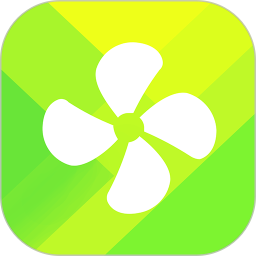轻松学会:如何安装CPU风扇
安装CPU风扇是组装电脑或进行电脑维护时的一个重要步骤。正确安装CPU风扇不仅可以保证电脑的正常运行,还能有效防止CPU过热,延长硬件寿命。本文将详细介绍如何安装CPU风扇,从准备工具到完成安装,每个步骤都力求简单明了,让即使是电脑新手也能轻松掌握。

一、准备工作
在开始安装CPU风扇之前,你需要确保已经具备以下工具和材料:
1. 新的CPU风扇:确保风扇与你的CPU和主板兼容。
2. 螺丝刀:通常用来固定风扇的螺丝。
3. 散热硅脂:用于CPU和风扇之间的接触面,以提高散热效率(有些风扇自带散热硅脂)。
4. 防静电手环(可选):为了避免静电对电脑硬件造成损害,特别是在干燥的环境下操作时,建议使用防静电手环。
二、断电并打开机箱
1. 断开电源:在开始任何内部硬件操作之前,务必关闭电脑并拔掉电源线,以防止触电。
2. 打开机箱:使用螺丝刀小心地取下机箱侧面的固定螺丝,打开机箱盖。
三、移除旧的CPU风扇(如果适用)
1. 找到CPU风扇:通常在主板中央位置,靠近CPU的位置。
2. 轻轻拆除:小心地将旧的CPU风扇从主板上取下。注意不要用力过猛,以免损坏主板或其他硬件。
3. 清理CPU:用干净的布或纸巾轻轻擦去CPU上的旧硅脂,确保表面干净。
四、安装新的CPU风扇
1. 安装风扇底座
1. 找到底座:新风扇通常有一个底座,用于固定在主板上。
2. 对准螺丝孔:将风扇底座对准主板上CPU周围的四个螺丝孔。
3. 固定底座:用螺丝刀将底座固定在主板上,确保螺丝拧紧但不过度用力,以免损坏主板。
2. 连接风扇电源线
1. 找到电源线:从风扇上找到电源线,通常有一个接口用于连接主板。
2. 找到主板接口:在主板上找到CPU_FAN接口,通常靠近CPU插座。
3. 连接接口:将风扇的电源线插入主板上的CPU_FAN接口,确保连接牢固。
3. 涂抹散热硅脂
1. 取适量硅脂:在CPU表面涂抹一层薄薄的散热硅脂。注意不要过多,只需覆盖CPU表面即可。
2. 均匀涂抹:使用干净的工具(如塑料刮刀或手指,注意手指要干净无杂质)将硅脂均匀涂抹在CPU上。
4. 安装风扇散热器
1. 对准CPU:将风扇散热器对准CPU,确保散热器的中心对准CPU的中心。
2. 安装卡扣:将散热器的卡扣对准主板上的固定柱,用力按下,直到听到“咔”的一声,表示卡扣已经固定。
3. 检查固定:用手轻轻摇动散热器,确保它已牢固地固定在CPU上,没有松动。
五、检查和清理
1. 检查连接:确保所有螺丝都已拧紧,所有接口都已正确连接。
2. 清理多余硅脂:如果CPU周围有多余的硅脂,用干净的布或纸巾轻轻擦去。
3. 整理电线:将风扇的电源线和其他电线整理好,确保它们不会妨碍风扇运行或影响机箱内的空气流动。
六、关闭机箱并启动电脑
1. 关闭机箱:将机箱盖重新安装好,用螺丝固定。
2. 插上电源线:将电脑的电源线插回插座。
3. 启动电脑:按下电脑的开机按钮,观察电脑是否能正常启动。
4. 检查风扇运行:进入BIOS或操作系统后,检查CPU风扇是否正常运行。你可以通过BIOS中的监控工具或操作系统的硬件监控软件来查看风扇的转速和CPU的温度。
七、常见问题及解决方法
1. 风扇不转:检查电源线是否连接正确,风扇是否卡住,或者尝试更换风扇。
2. 噪音过大:可能是风扇轴承磨损或灰尘过多,尝试清理风扇或更换新风扇。
3. CPU温度过高:检查硅脂是否涂抹均匀,风扇是否固定牢固,或者考虑更换更高效的风扇。
八、注意事项
1. 防静电:在操作过程中,尽量避免直接接触电脑内部硬件,特别是没有佩戴防静电手环的情况下。
2. 小心操作:在拆卸和安装过程中,要小心轻放,避免损坏硬件。
3. 定期检查:定期清理CPU风扇和散热器上的灰尘,以确保散热效果。
4. 兼容性:在购买新风扇时,确保它与你的CPU和主板兼容。
通过以上步骤,你应该能够成功安装CPU风扇,并确保你的电脑能够正常运行,CPU温度保持在安全范围内。如果你在安装过程中遇到任何问题,可以参考主板和风扇的说明书,或者向专业人士寻求帮助。安装CPU风扇虽然看似复杂,但只要按照步骤操作,即使是电脑新手也能轻松完成。
- 上一篇: 忘记密码时如何轻松开启密码箱
- 下一篇: 京东如何操作上门取件寄送物品
-
 轻松学会:CPU散热风扇安装指南资讯攻略11-21
轻松学会:CPU散热风扇安装指南资讯攻略11-21 -
 轻松学会:如何安装电脑机箱风扇资讯攻略12-04
轻松学会:如何安装电脑机箱风扇资讯攻略12-04 -
 图解步骤:轻松拆卸CPU风扇的完整指南资讯攻略10-24
图解步骤:轻松拆卸CPU风扇的完整指南资讯攻略10-24 -
 电脑电源风扇或CPU风扇不转怎么办,如何解决风扇转不动的问题?资讯攻略11-11
电脑电源风扇或CPU风扇不转怎么办,如何解决风扇转不动的问题?资讯攻略11-11 -
 电脑开机后CPU风扇不转该怎么办?资讯攻略11-11
电脑开机后CPU风扇不转该怎么办?资讯攻略11-11 -
 如何判断风扇转速是否正常?资讯攻略12-06
如何判断风扇转速是否正常?资讯攻略12-06